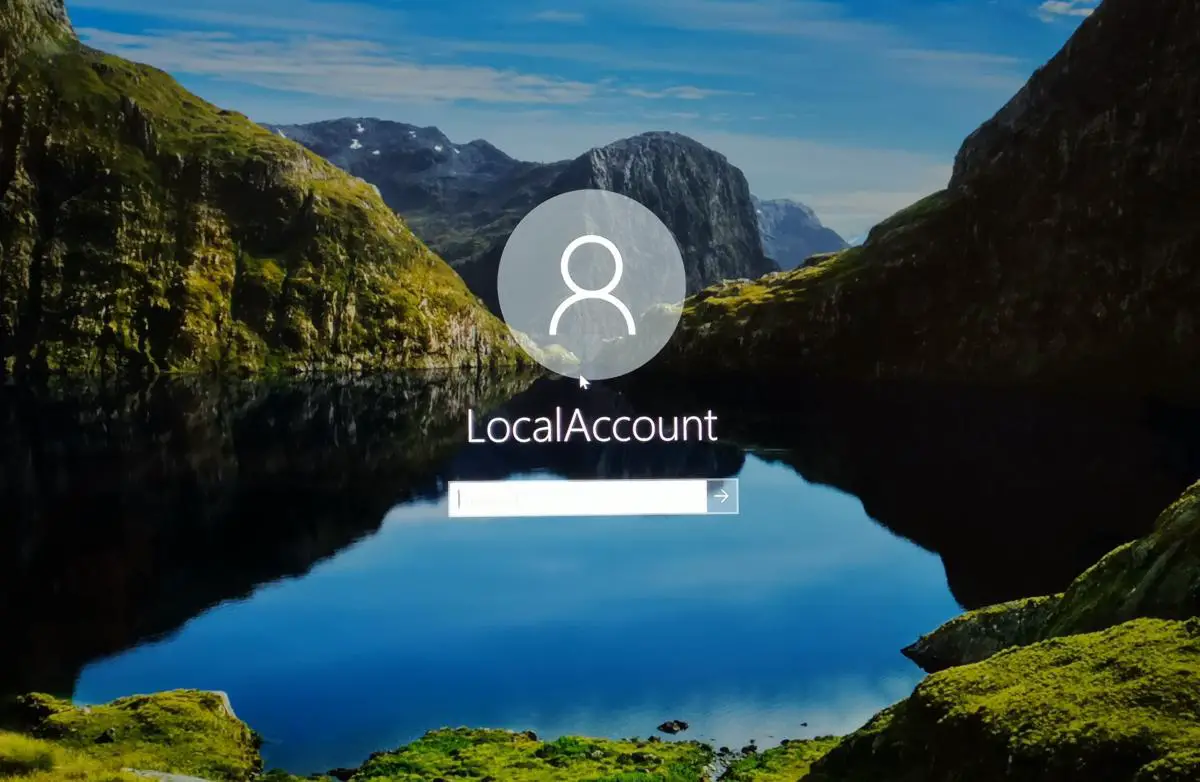如果您不知道如何在 Windows 10 中为本地帐户创建密码重设盘,我们将为您提供帮助。 要登录 Windows 10,我们可以使用 Microsoft 帐户或本地帐户。 无论哪种方式,我们可能会在某个时刻忘记密码而无法登录我们的计算机。
什么是本地帐户?
首先,让我们看看到底什么是本地帐户。 顾名思义,这些类型的帐户是本地的,这意味着它们只存在于我们的计算机上。 为了能够保留您的自定义设置,恢复本地帐户可能是一项至关重要的任务。
如何在 Windows 10 中为本地帐户创建密码重设盘?
正如我们上面已经告诉您的那样,准备好 USB 来恢复我们的密码总是好的。 这是一个非常安全的密码恢复系统,我们只需要记住我们离开 USB 的位置就可以解决我们的问题。 按着这些次序:
- 首先,我们必须确保使用要移动到 USB 的本地帐户登录。
- 现在我们将 USB 闪存驱动器连接到我们的 PC。 虽然创建密码重置盘不会重新格式化 USB 闪存驱动器,但我们应该在继续该过程之前进行先前的备份。
- 在任务栏的搜索框中,输入“创建密码重设盘”
- 从结果列表中创建密码重设盘。
- 在向导中,选择下一步。

- 选择 USB 闪存驱动器,然后单击下一步。
- 输入当前密码,然后再次单击下一步。
- 向导完成后,选择完成。
- 我们移除 USB 闪存驱动器并将其存放在安全的地方。
如何更改本地帐户的密码?
如果我们想更改我们当前在本地帐户中的密码,步骤非常简单:
- 在任务栏的搜索栏中键入“登录选项”,然后单击搜索中出现的同名选项。
- 然后我们必须转到密码并单击更改。
- 届时将打开一个新选项卡,它会在其中询问我们当前的密码。
- 然后它会要求我们提供新的。
- 然后,我们的密码将被更改。